cdr实例中涉及的步骤比较多,但只要详细就会觉得很容易。那么今天制作的冰爽饮料如何呢?快看效果吧。

1、新建一个A4文档。用矩形工具绘制矩形。按F11填充#76C2D0;#0091BE;#205C6D;的线性渐变色。点击确定。角度改为-45°。描边设置为无。点右键然后锁定图形。
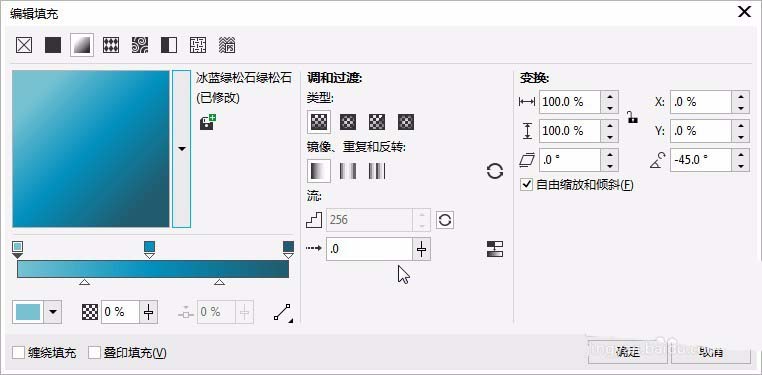
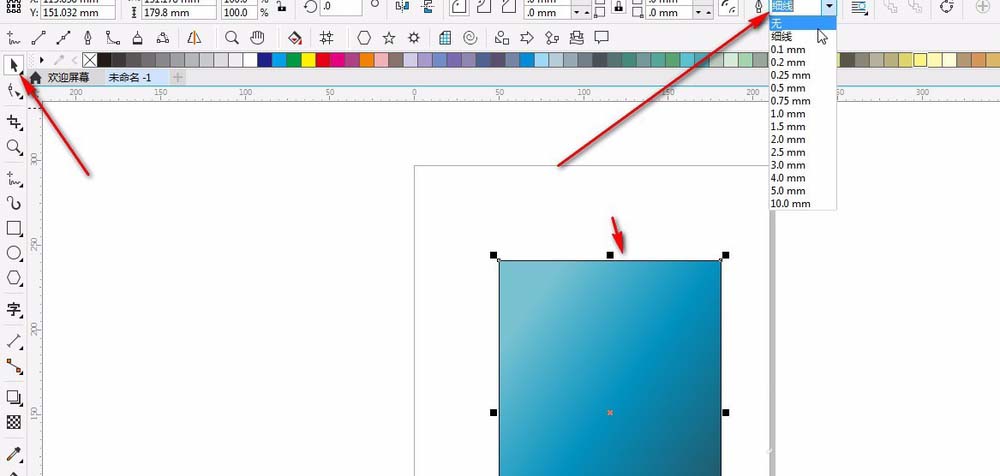
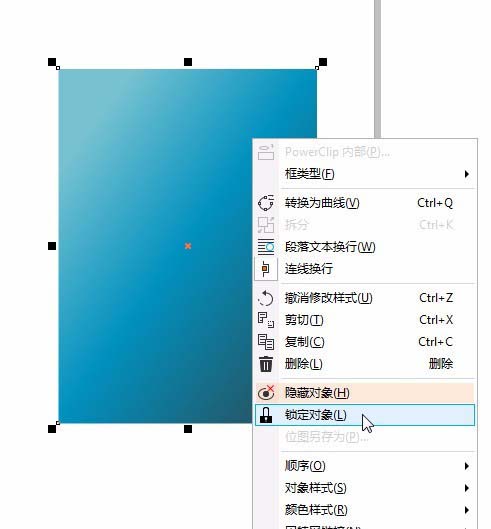
2、用贝塞尔工具绘制一个酒杯,并用形状工具调整。可以拉几条辅助线辅助。
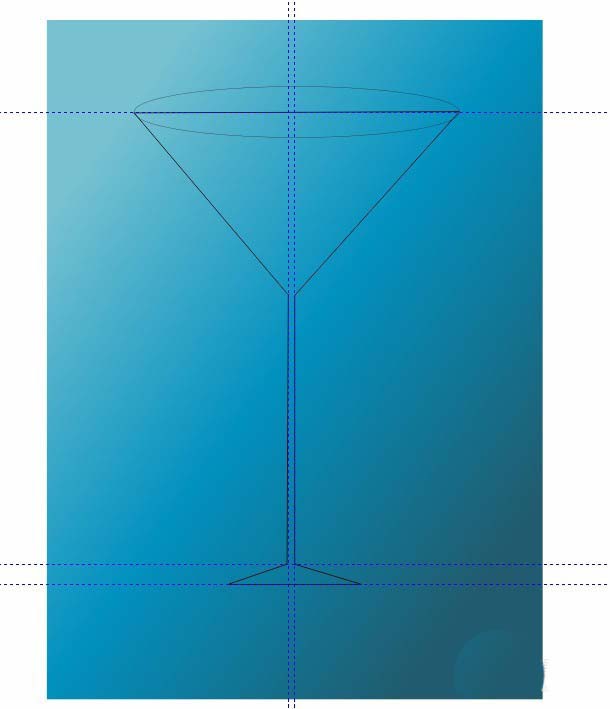
3、删除辅助线。按住shift键。在对象管理器里,点击垃圾桶。
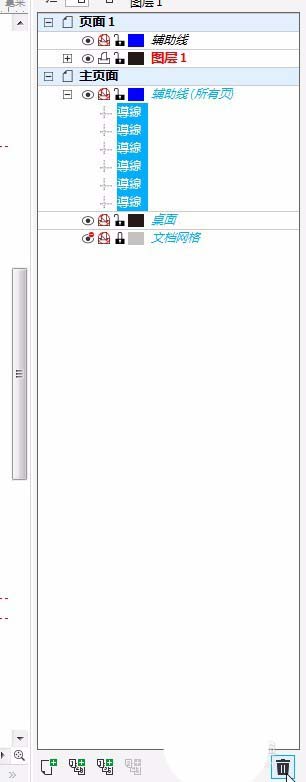
4、全选,ctrl+A,在属性栏选择修剪。
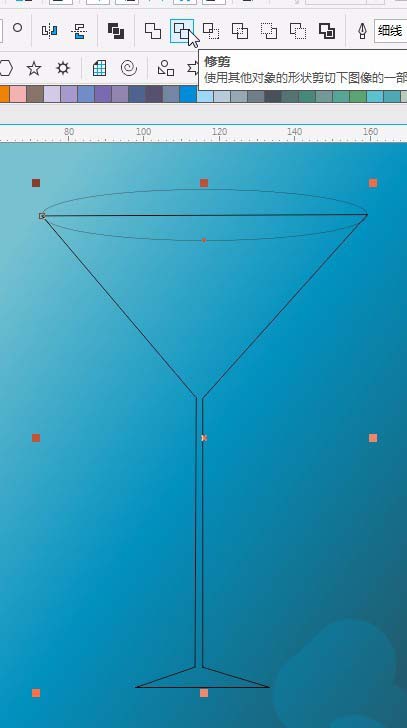
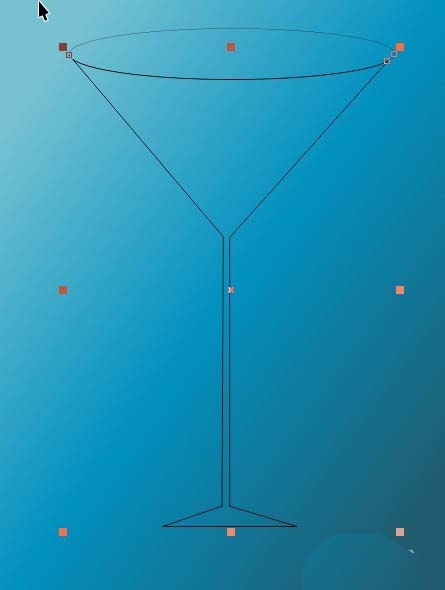
5、按f12,修改轮廓属性,颜色为cmyk:0;0;0;0;粗细为1;感觉不对的地方,可以继续用形状工具调整。

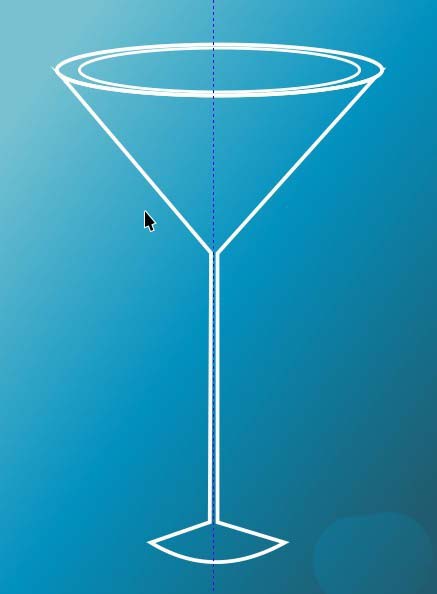
6、上面的椭圆,用选择工具按住shift键,缩小一些。将轮廓改小一点0.75。左键点击拖动右键点击复制一个。
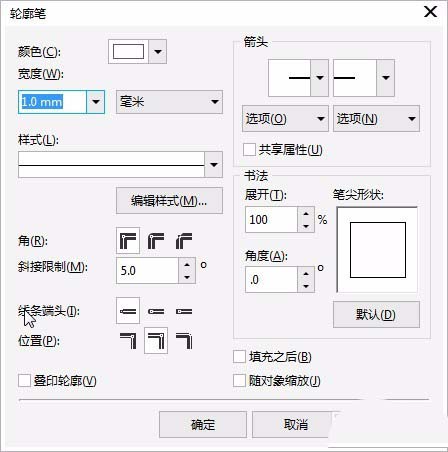
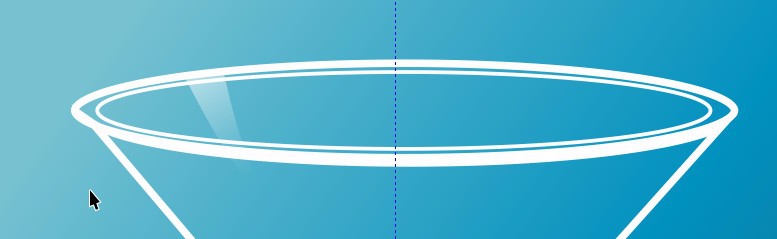
7、用贝塞尔工具绘制高光区。并用形状工具调整。填充为白色,描边无。选择透明度工具。选择渐变透明
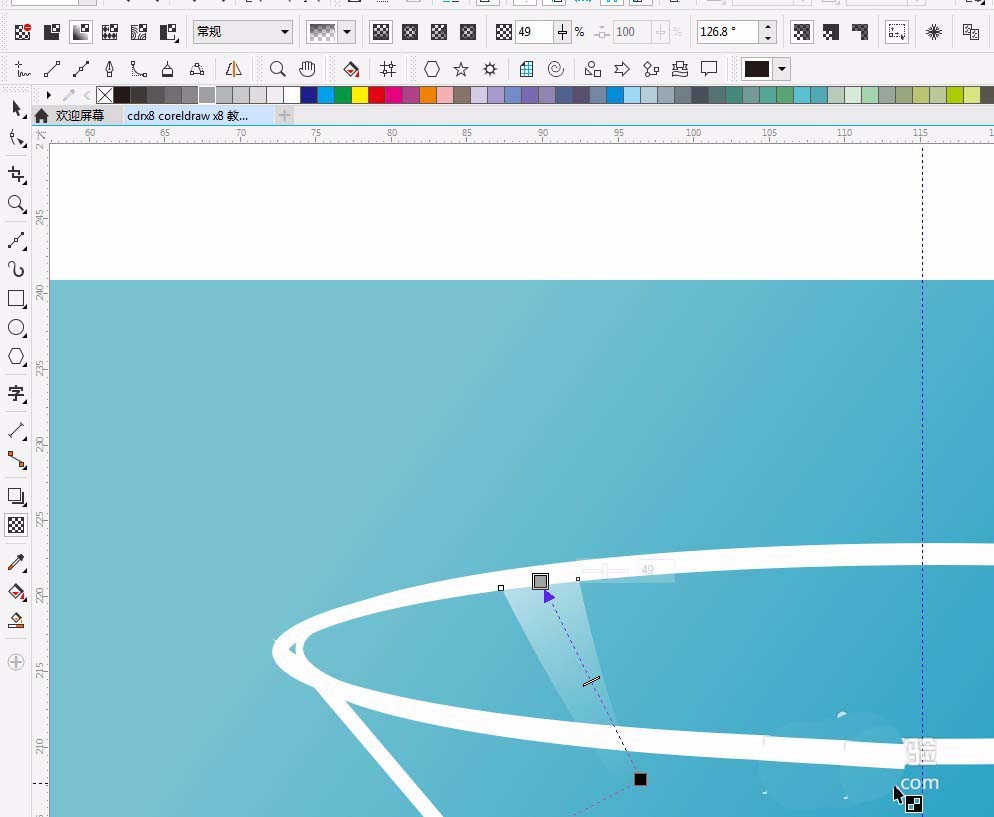
8、用贝塞尔工具绘制路径。然后再改为艺术笔工具。如图。填充白色,去掉轮廓。
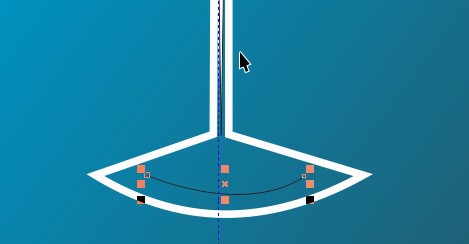
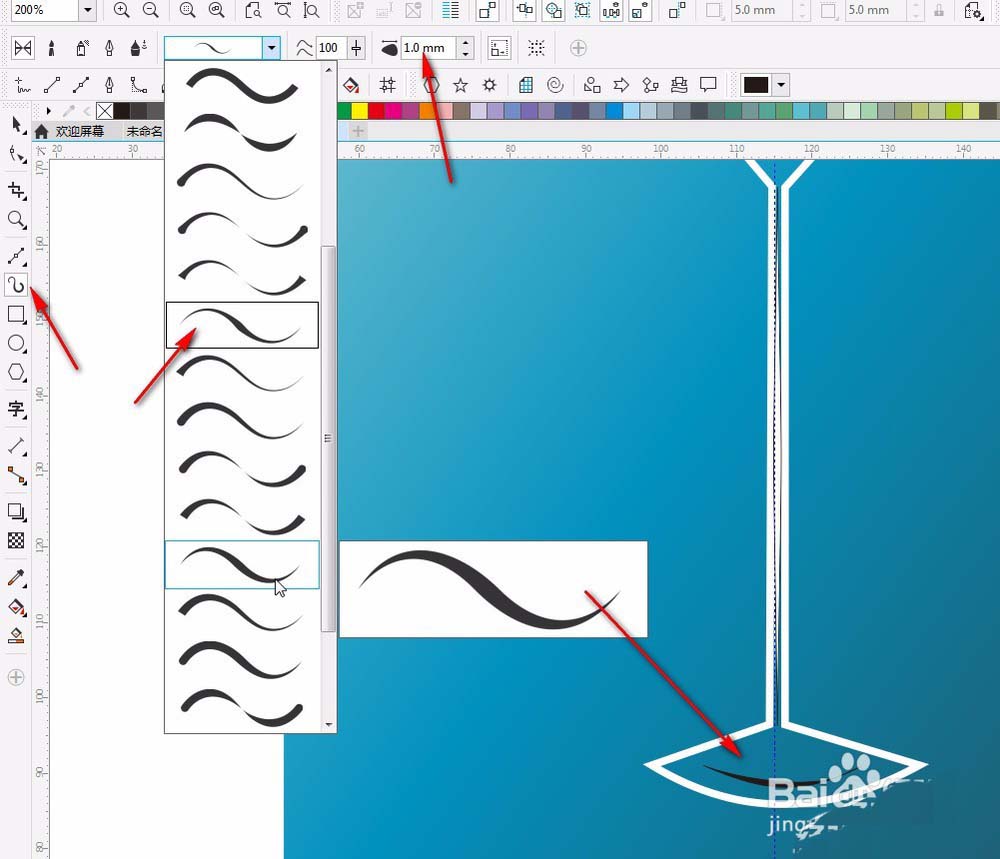
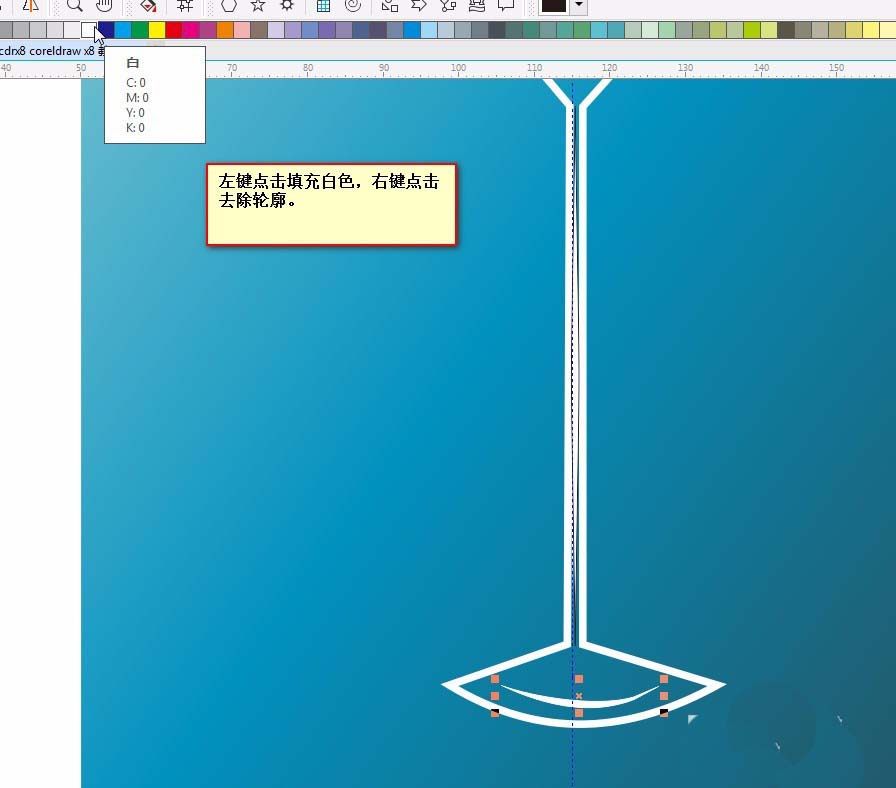
9、用贝塞尔工具绘制一个封闭的图形。填充为浅黄色。颜色渐变代码为#FBF792;如果觉得还不是很好呢,可以用形状工具F10调整。然后点击选中对象,右键点击顺序-->置于此对象后。到白色杯壁后面。然后点击右键锁定对象。
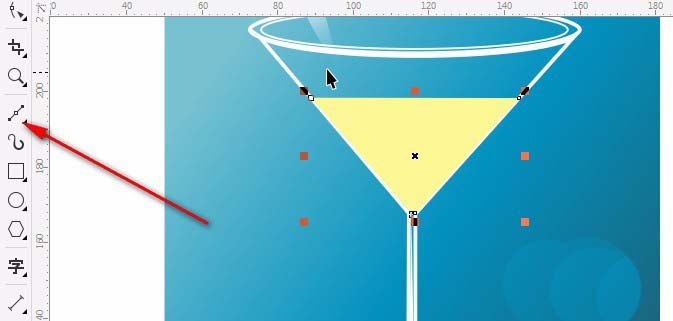

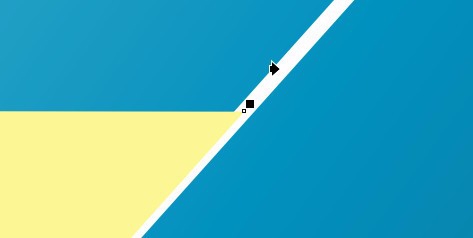
10、从标尺拖出两条辅助线绘制一个椭圆。按向下方向键拖动到合适位置。选中椭圆,填充渐变,从白黄色#F9FAB6到浅黄色#F5F2A6的渐变。然后删除辅助线。左键点击辅助线按delete键删除。
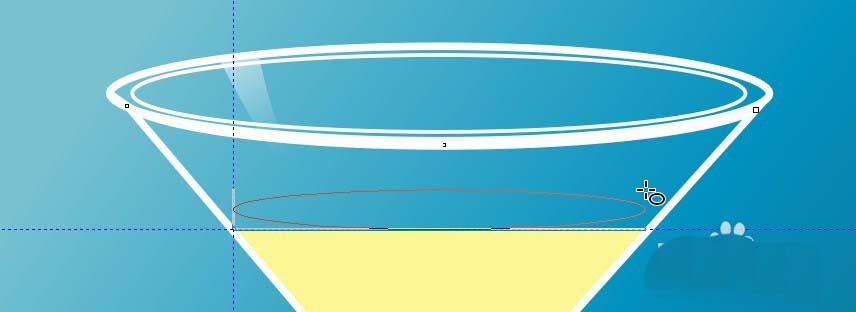
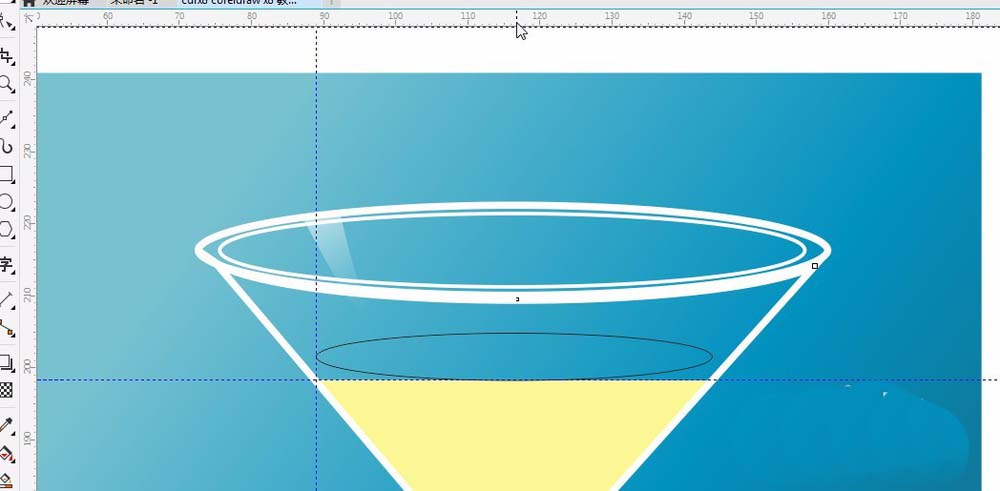
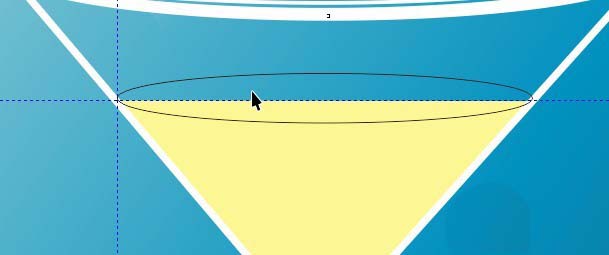
11、用贝塞尔工具绘制一个封闭的图形。如图。填充月光绿#A6CF64到浅粉色#FDA9BD。去除轮廓线。旋转-90°。.选择透明工具,在属性栏选择渐变透明,从上向下拖动。
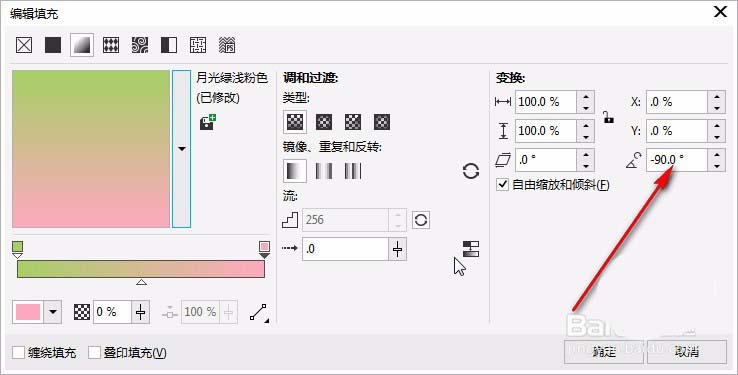
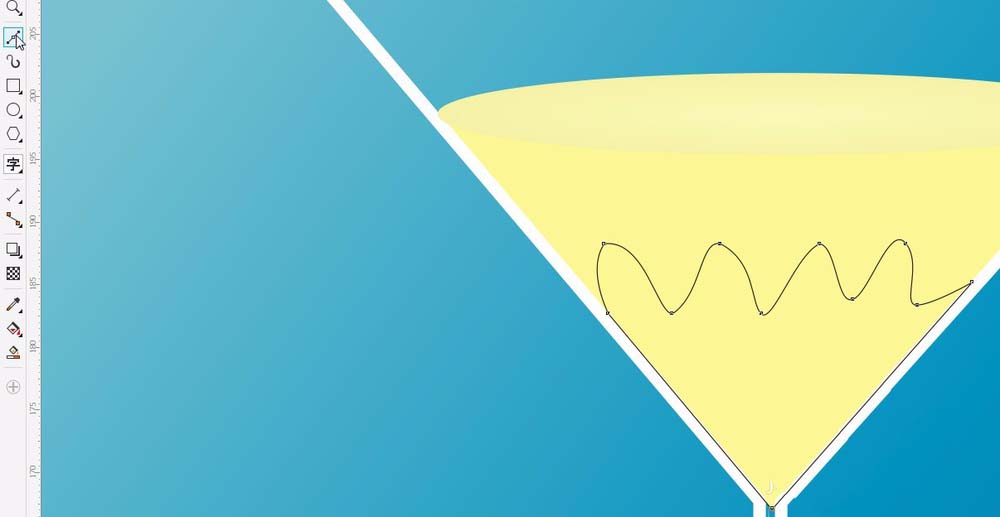
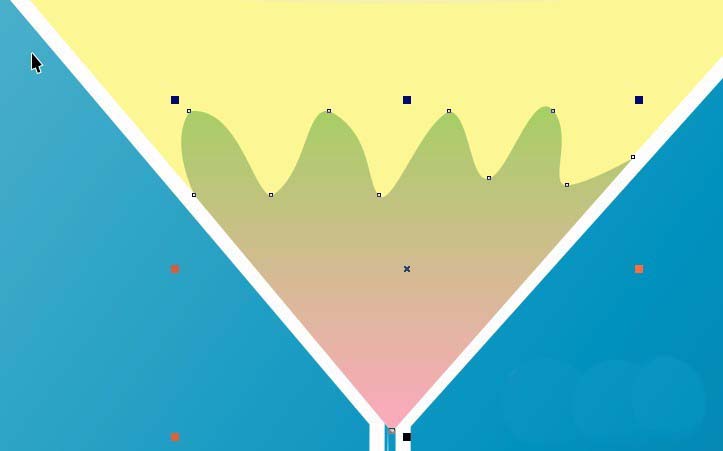
12、选择贝塞尔工具绘制一个吸管。填充描边白色,粗线1.5;如图所示。
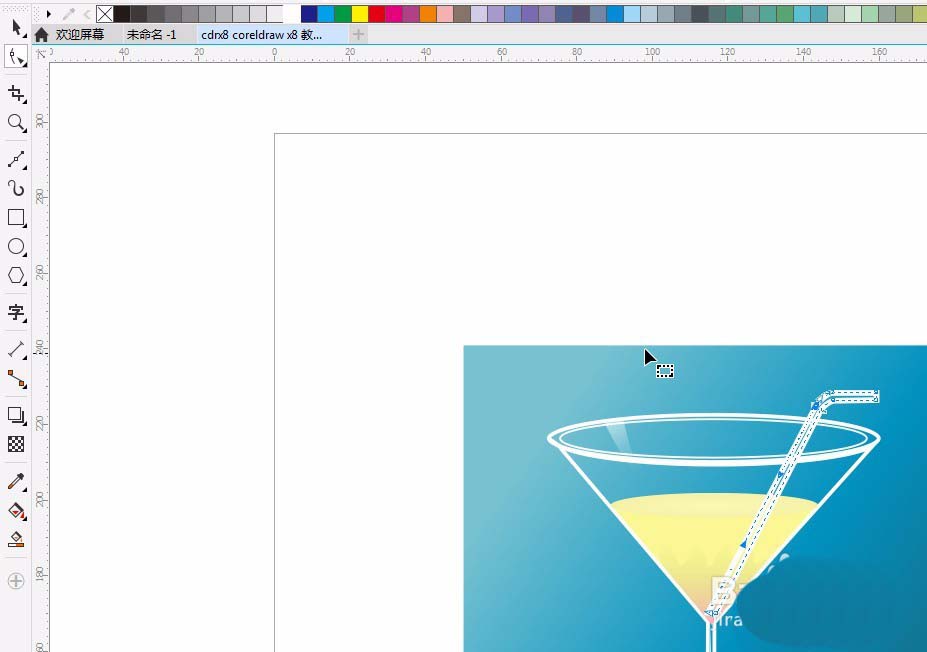

13、在空白区域绘制橘子。选择椭圆工具,按住ctrl键绘制一个正圆。填充深黄色#FFC100;然后用选择工具按住shift缩小复制一个。复制可以用左键拖动右键点击复制。填充白色。
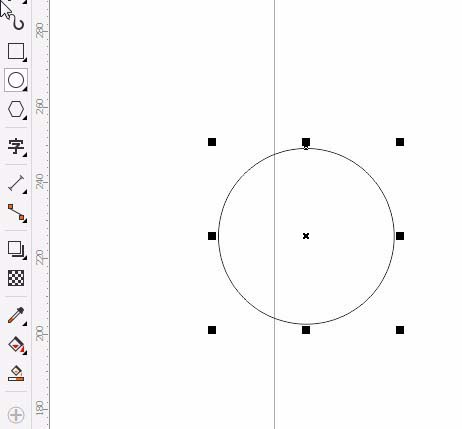
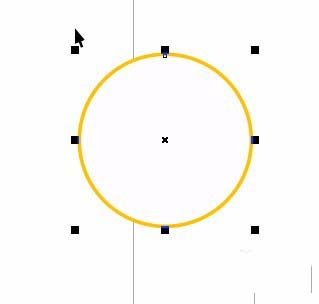
14、再缩小一个。用形状工具转换为弧形效果。按ctrl+q转换为曲线。然后按住shift键选择两个点,转换为曲线。中间双击添加一个点。在选择角上的两个点。按方向线移动一些。如图。
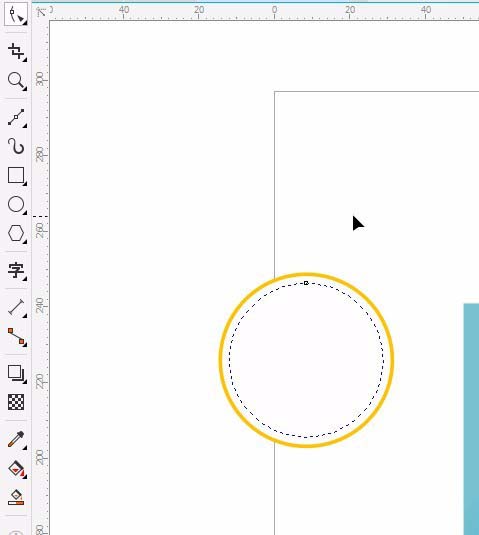
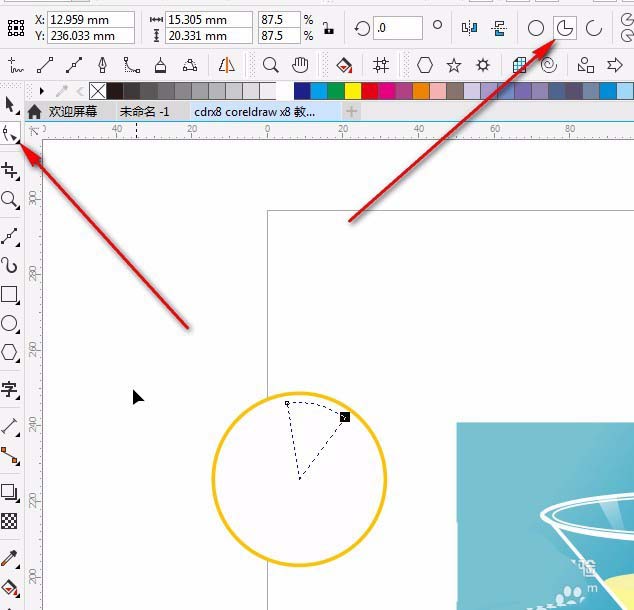
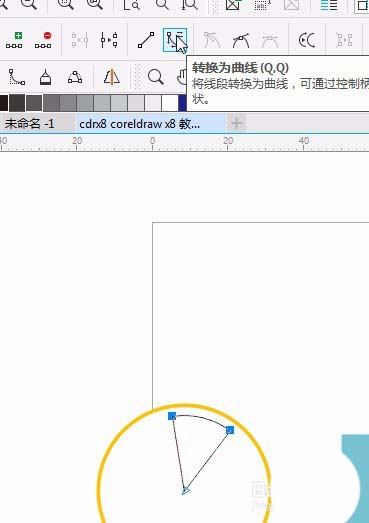
15、稍微调整曲线使其变圆滑。用选择工具双击刚绘制的图形。将中心点贴齐到低端。如图。然后选择右上角的双箭头,旋转复制一个。第二个图形必须要有交叉和第一个图形。如图。然后ctrl+r再制多个。如图。
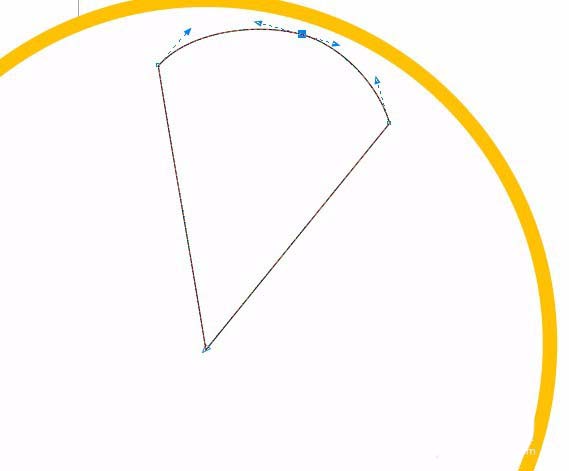
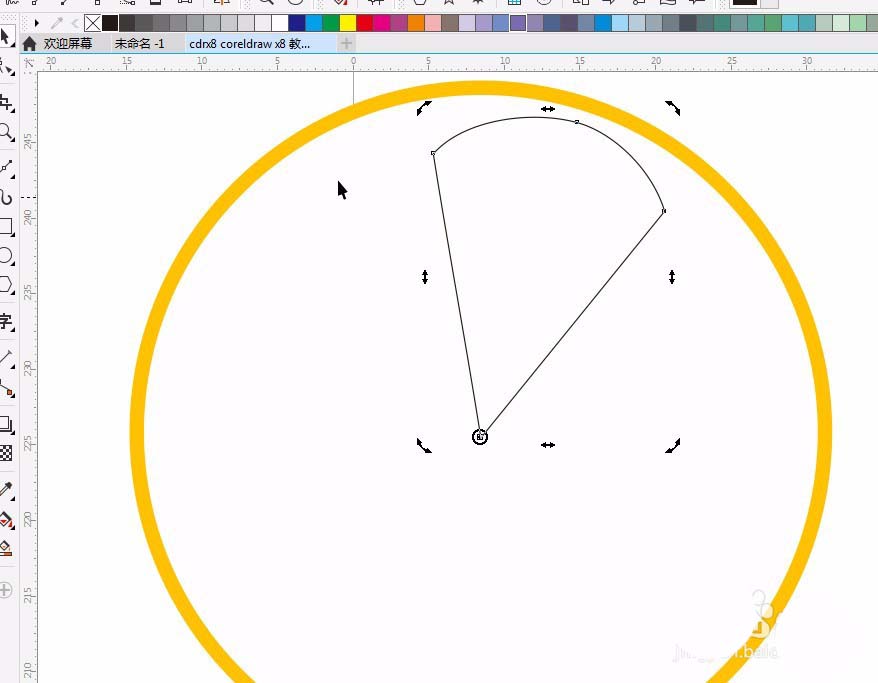
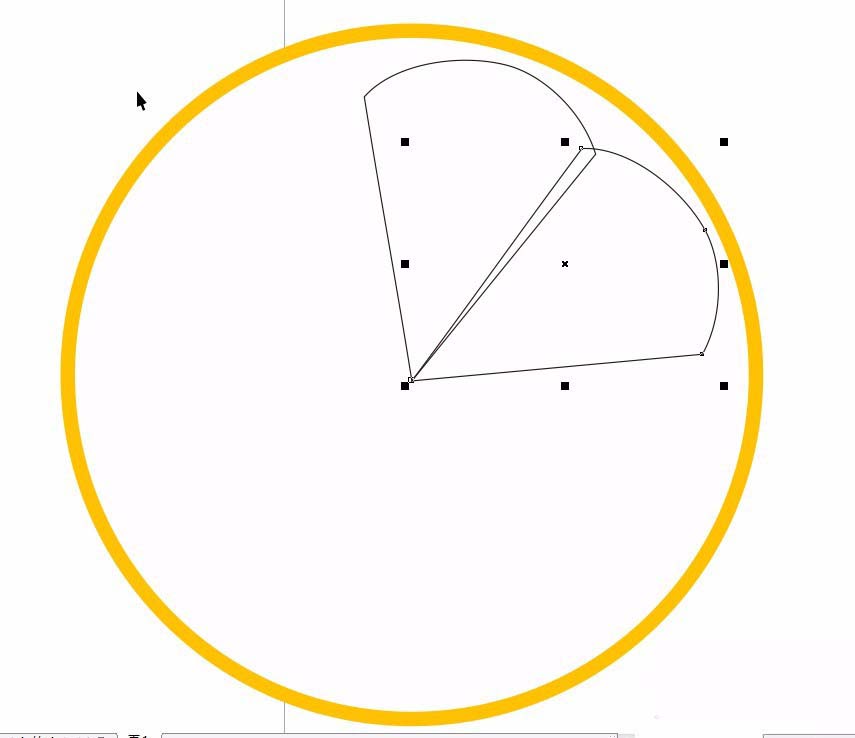
16、用选择工具选择刚绘制的图形。如图。在属性栏选择合并。如图。
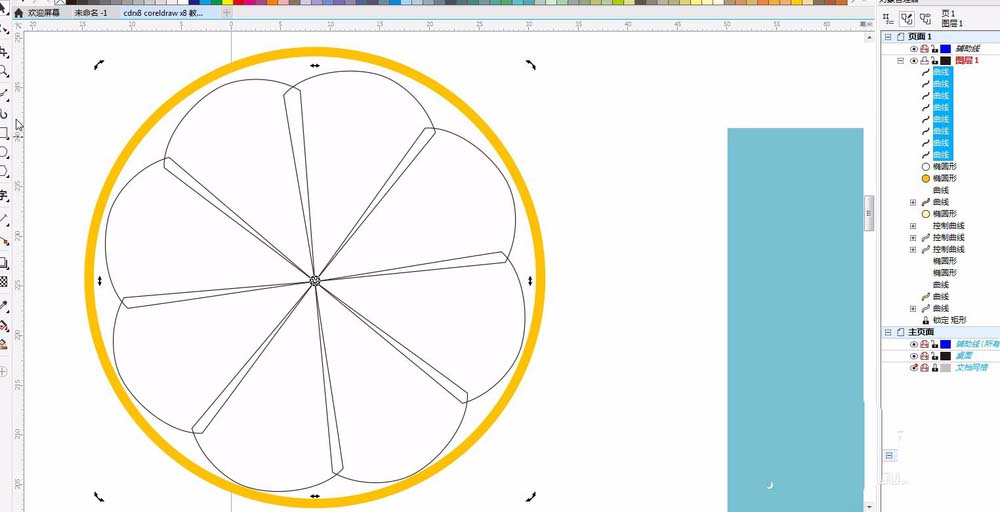
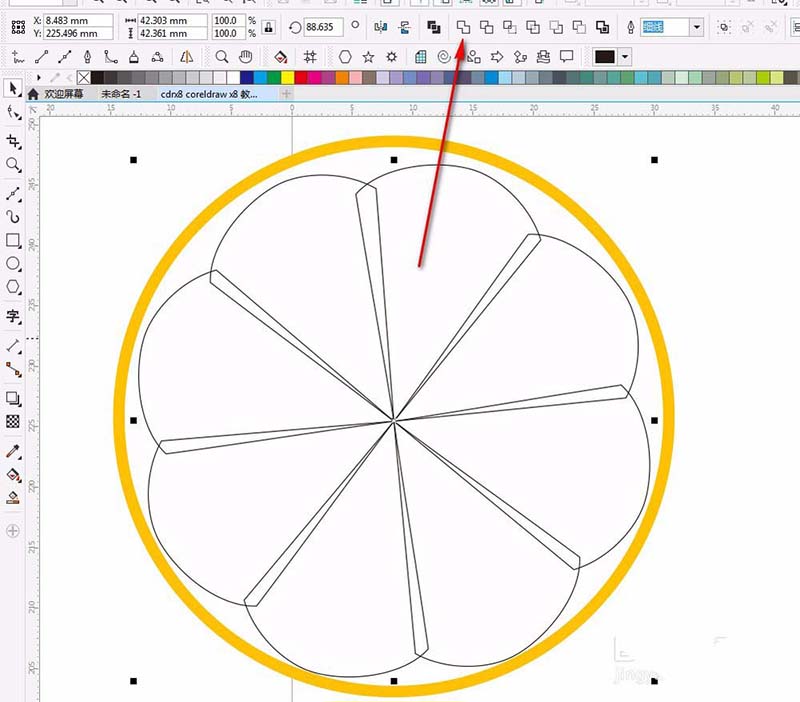
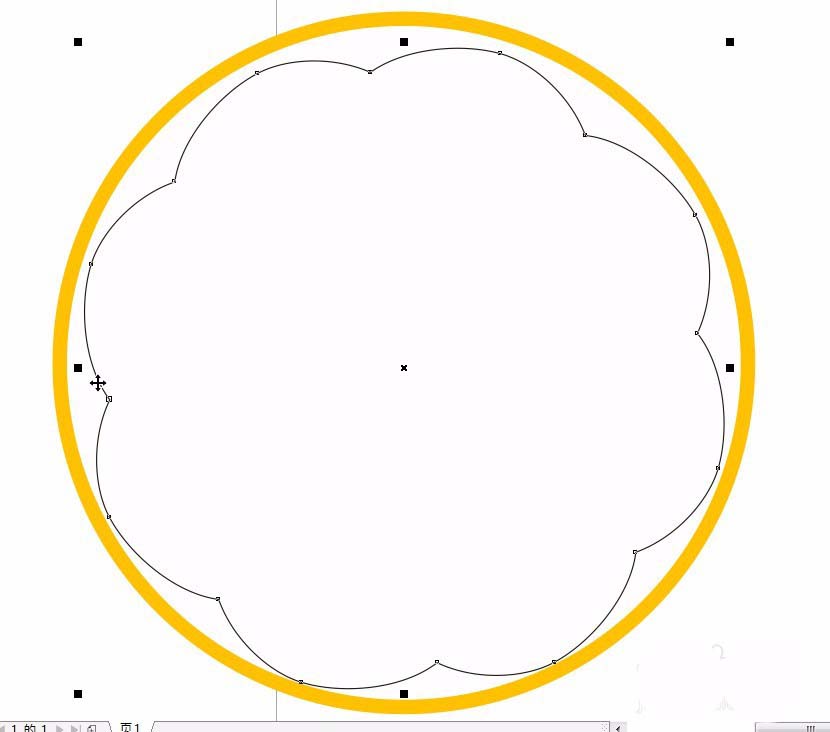
17、选择花瓣图形,按F11填充从黄色#F7E826到深黄色#DFBA3F的椭圆形渐变,描边为无。
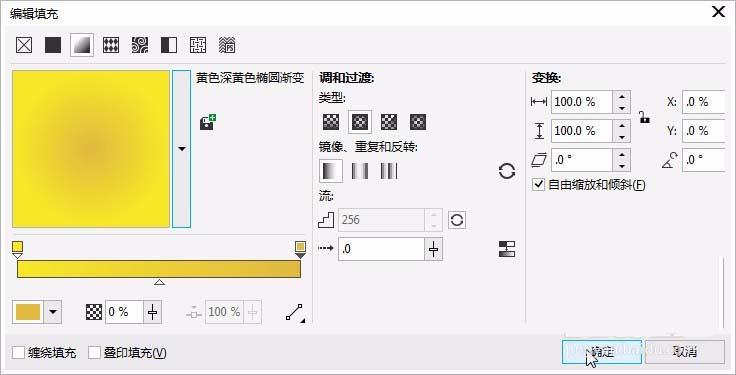

18、选择星形工具,在属性栏选择8个边,大小96,按住ctrl+shift键画出如图形状。然后在选择工具模式下,双击旋转,直到如图。然后按住shift键缩小一些。给它填充白色,描边为无。
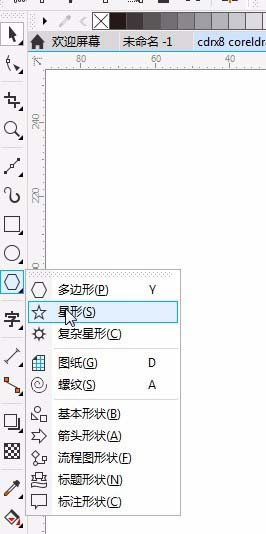
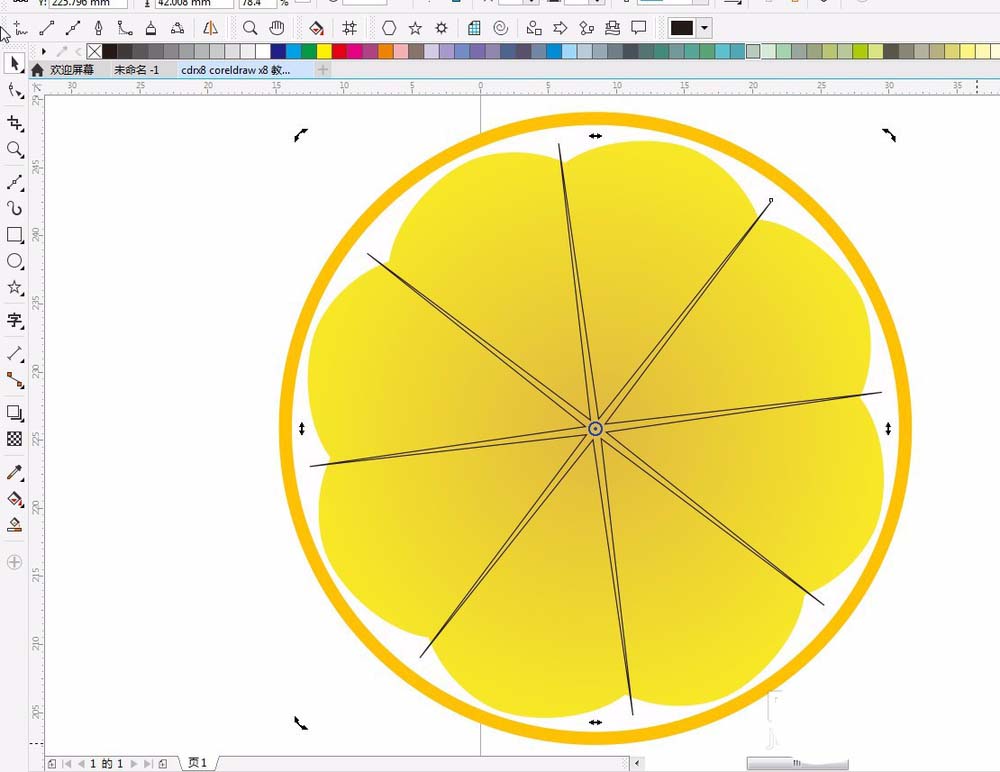
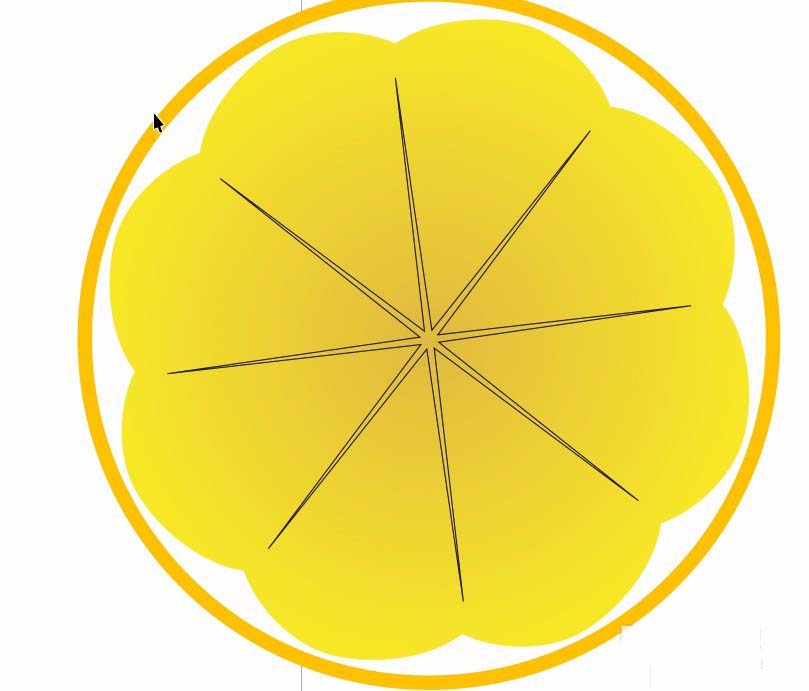
19、选择椭圆工具,绘制椭圆,填充从黄色#F8EA25到淡黄色#FBF8A9线性渐变并调整颜色位置。去除轮廓。将椭圆适当旋转。并多次复制,做出果粒效果。大小不一。如图。
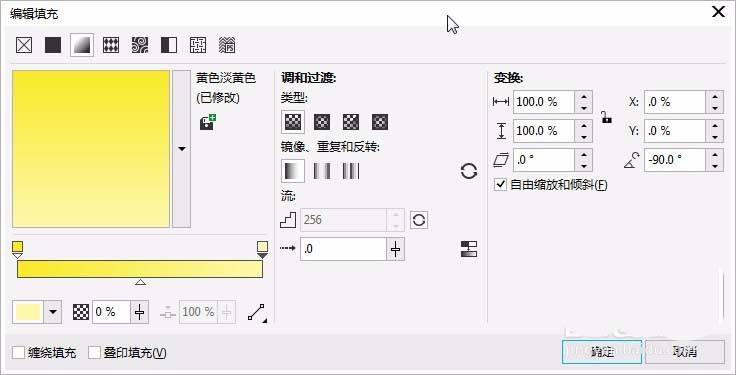
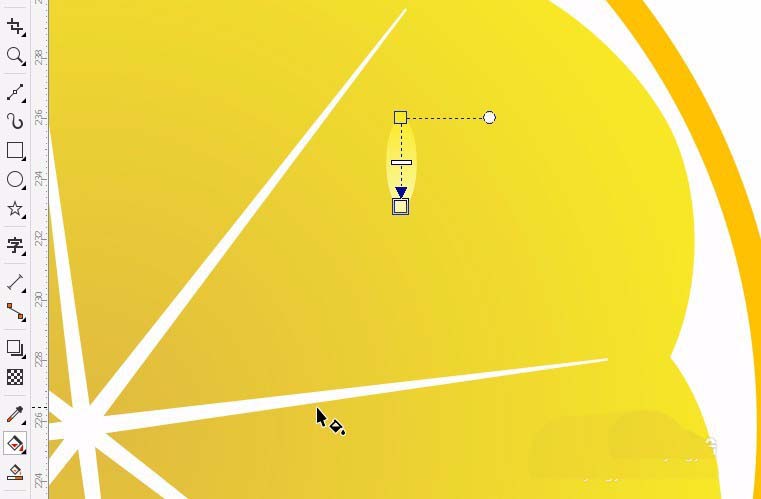
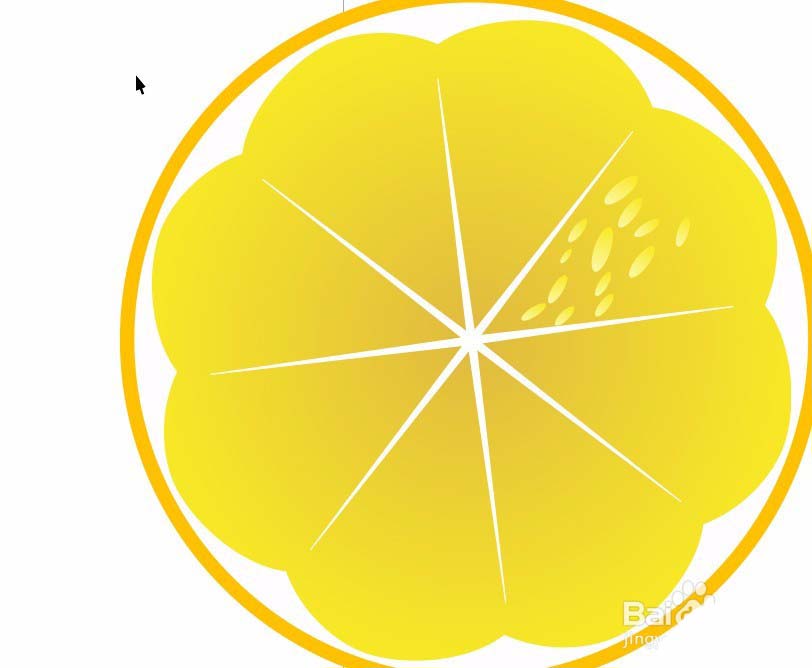
20、全选,ctrl+g群组然后旋转复制一份。如图。按ctrl+r再制。将图形全部选中。群组。
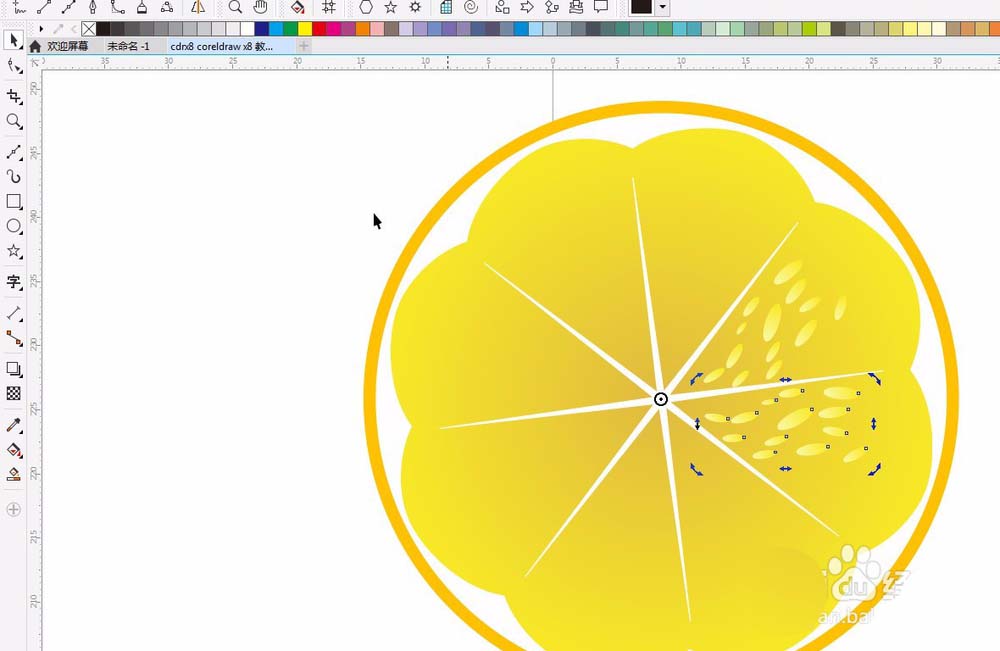
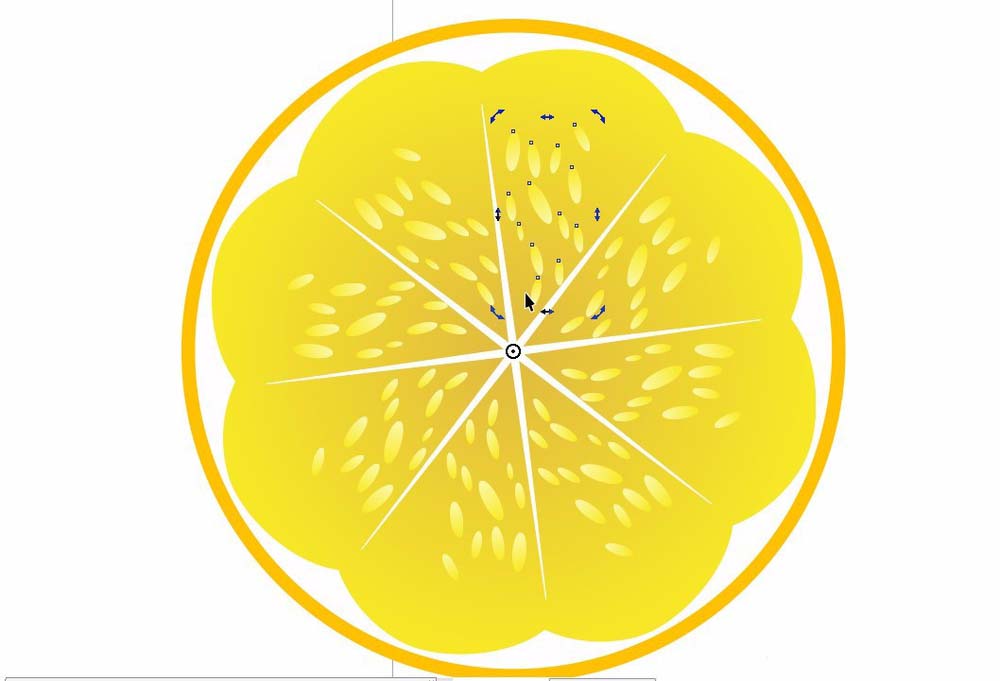
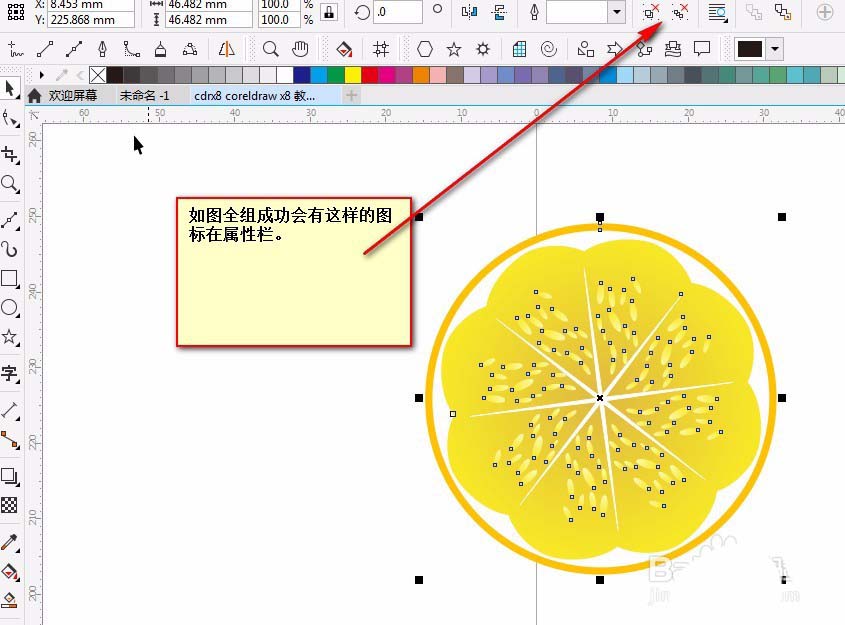
21、将图形和杯子的边选中。如图。然后选择属性栏的修剪。将吸管拖大一些。
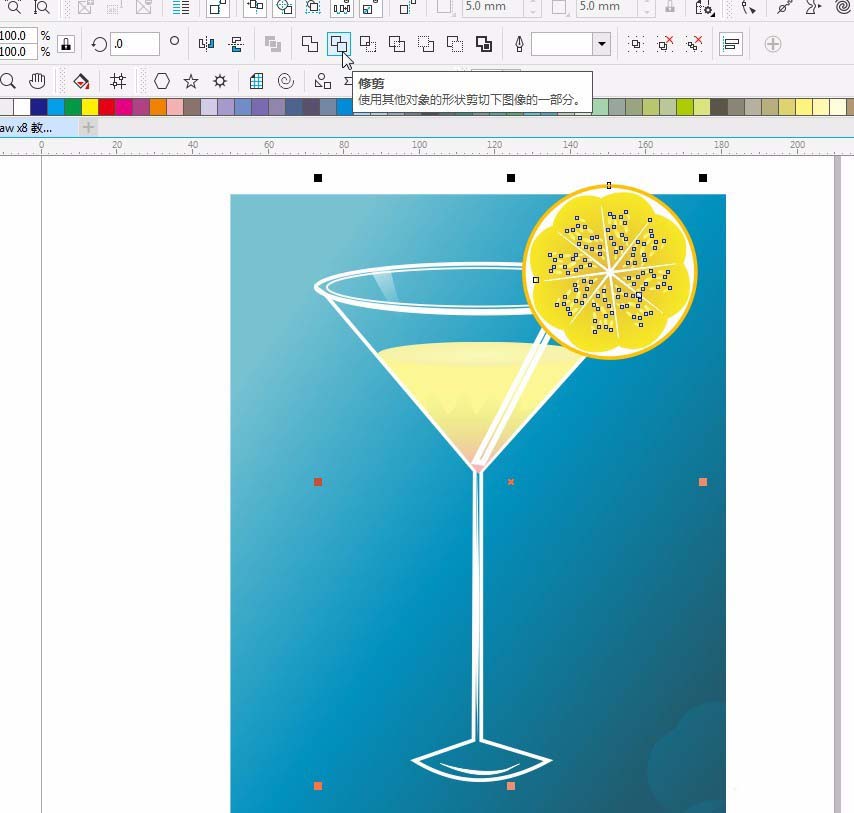
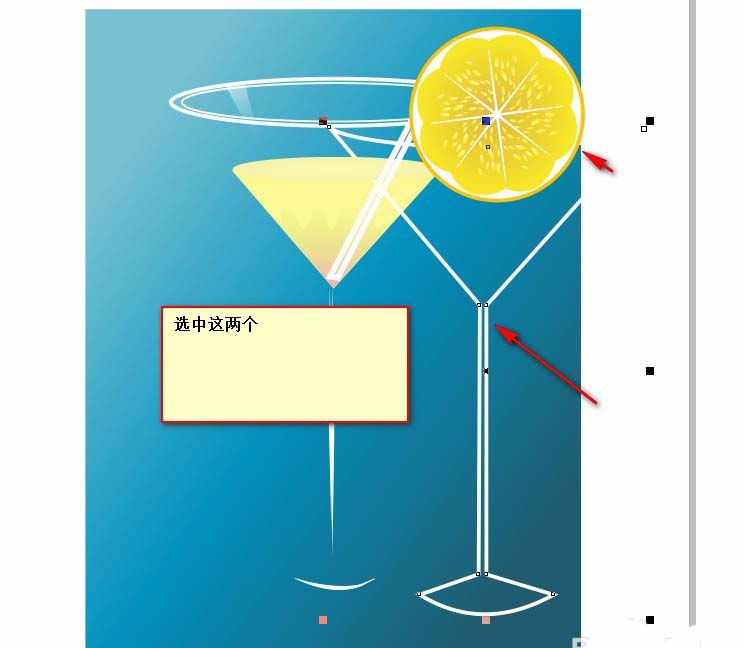
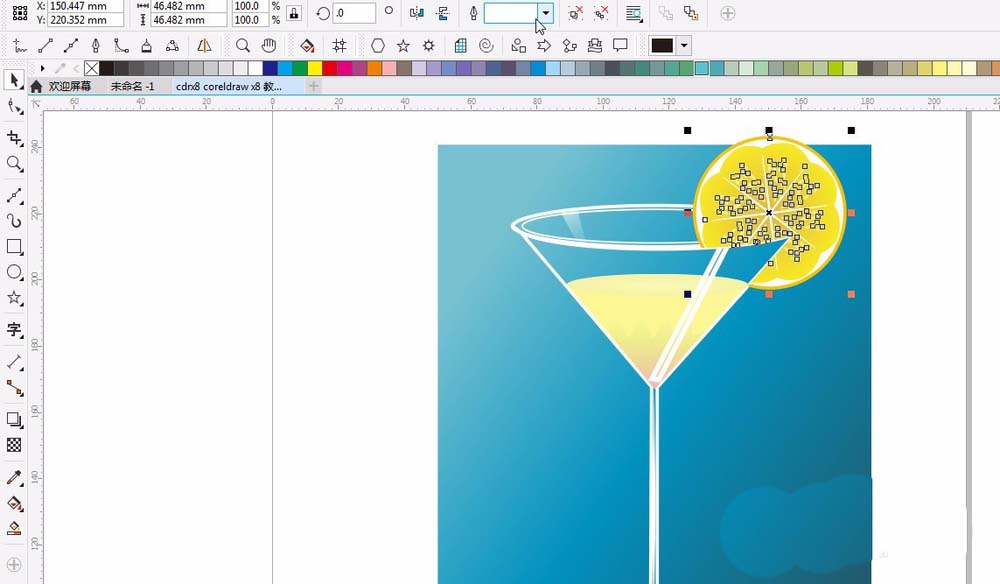
22、绘制五角星,属性栏输入五个角,锐度40;填充浅蓝光紫#F0C7A5到浅粉色#FB98A5的渐变。角度为-90度如图。描边为无。
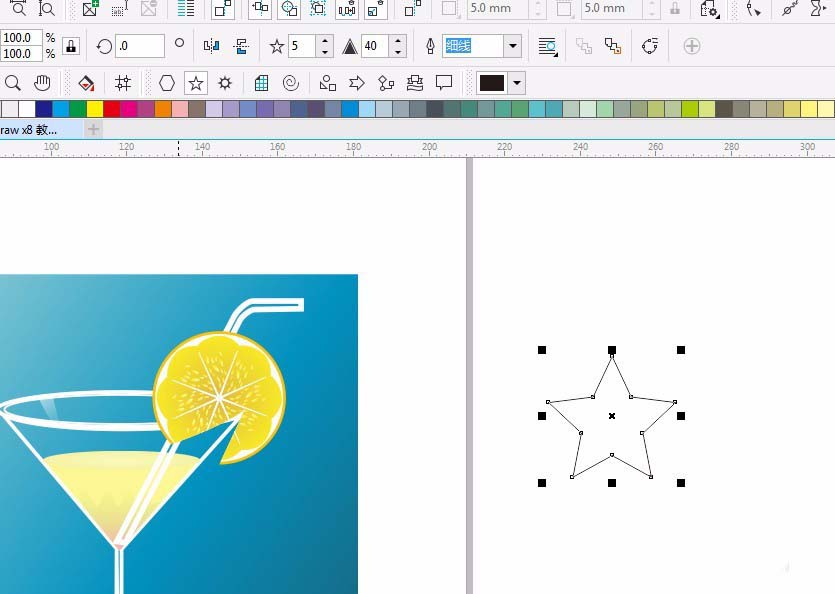

23、在选择工具模式下,双击星星,在右侧边使其倾斜一点。完成后,ctrl+c;ctrl+v;复制一个。将中心点放在最上面,稍微旋转错位。然后再向下移动一点。填充红色#FA4900。如图。
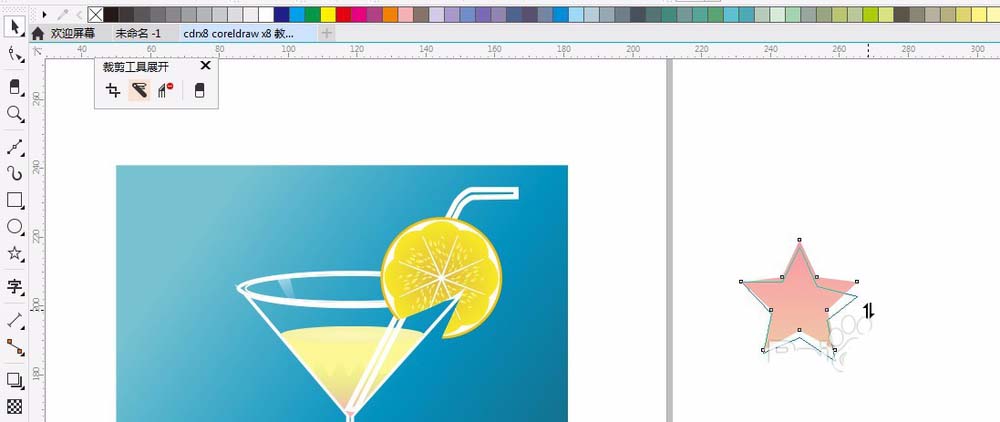
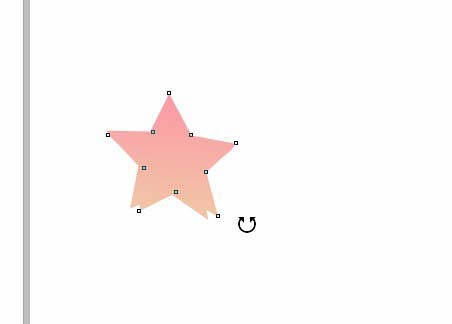
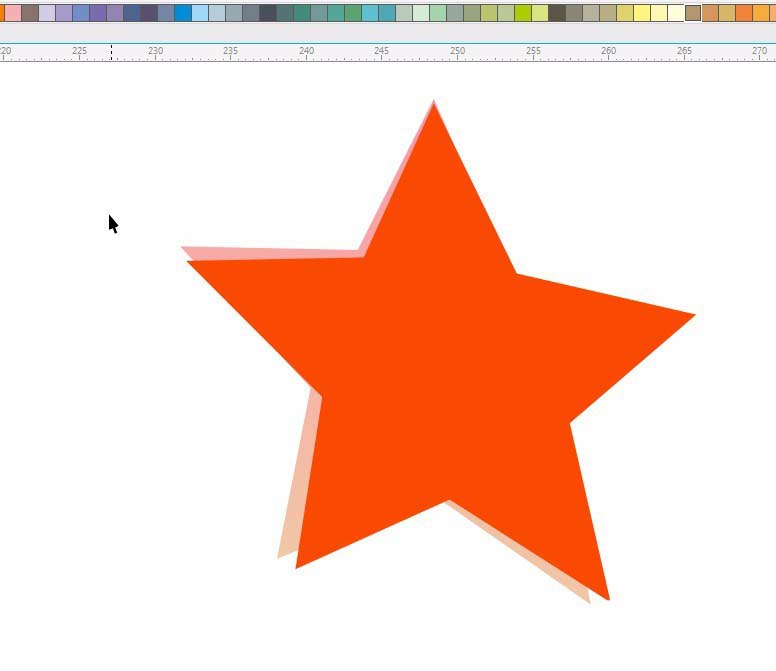
24、复制一个星星,按住shift缩小一些。填充白色。
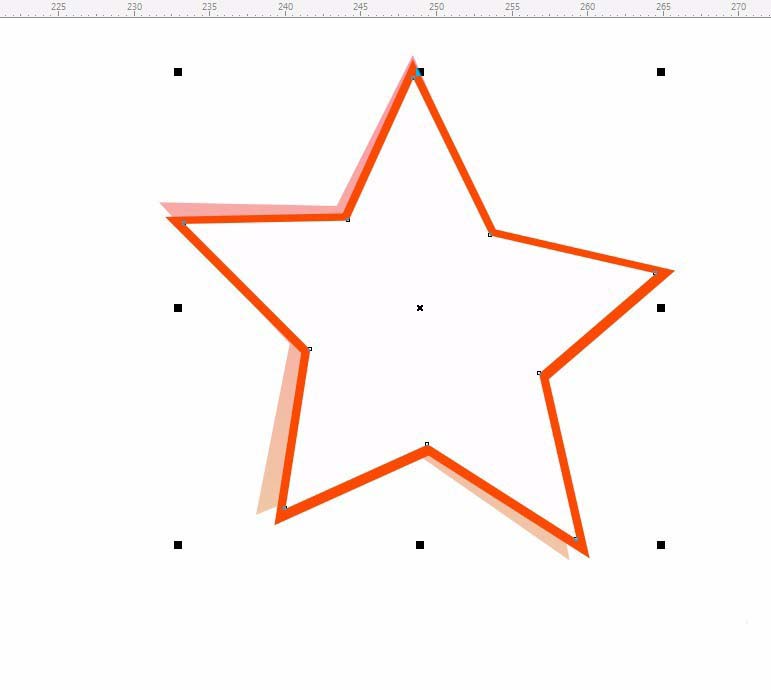
25、选择椭圆工具,按住ctrl键绘制一个正圆。然后填充红色#FA4900。然后复制一份。压扁一点做出椭圆的效果。用贝塞尔工具绘制嘴巴。绘制完成后,可以用形状工具调整。填充红色#FA4900;描边无。将星星全组。复制多份在背景上,调整大小。
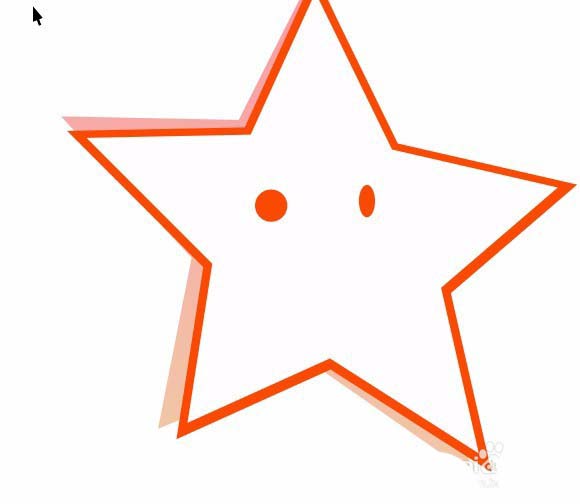
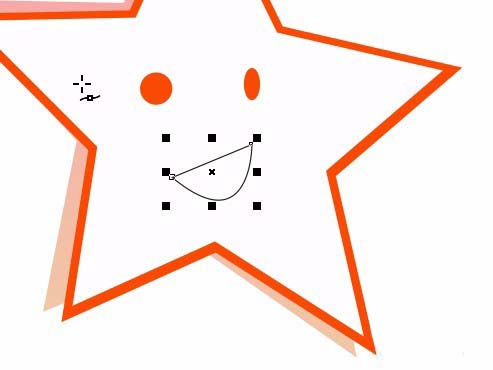
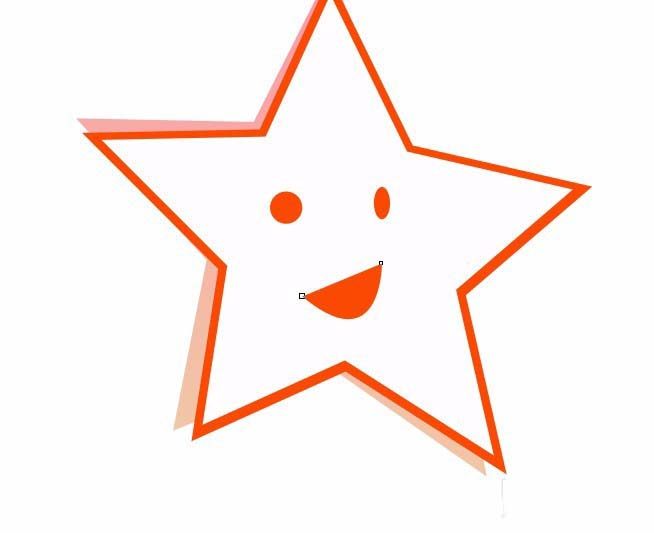
26、选择横向文本工具,在空白处写上文字。冰爽饮料一杯12元字体选择汉仪凌波体简,24pt;#FA4900;去掉轮廓。复制一层往上移动一些。填充黄色#FFF000去掉轮廓。绘制完成。



相关推荐: